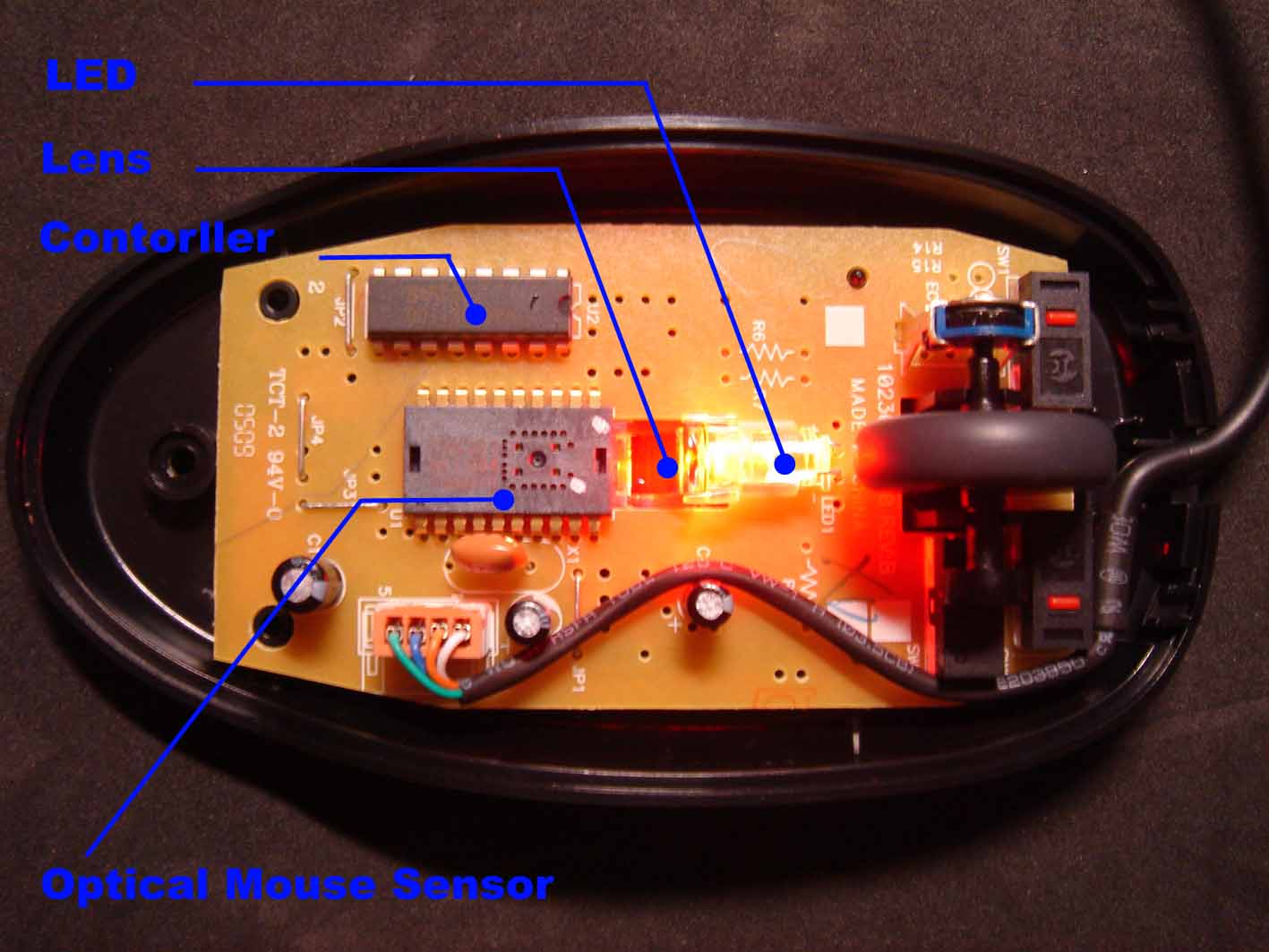گاهی اوقات
مشکلی اساسی در سیستم عامل PC شما ریشه می
کند و باعث ریبوت شدن پی در پی سیستم شما می شود. بارها از متخصصان حوزه تکنولوژی
این مشکل پرسیده شده است.
با ما همراه
باشید تا این مشکل را با هم بررسی و حل کنیم.

· به قسمت ابزار جستجوی سیستم
عامل خود رفته و تایپ کنید cpl و نرم افزاری به همین نام را انتخاب کنید.
· تب Advanced را انتخاب کنید.
· دکمه Setting را در زیر
Startup and Recovery انتخاب کنید.
· تیک گزینه Automatically restart را بردارید.
· هم چنین تیک گزینه Write an event to the system log را اگر نخورده است، بزنید.

از حالا به بعد
سیستم شما هر وقت به مشکلی بخورد، سریع خودش را بسادگی ریستارت نمی کند. بر فرض
اینکه شما از ویندوز ۱۰
استفاده نمی کنید، یک صفحه آبی همراه با یک پیامی دریافت خواهید کرد. شرکت
مایکروسافت این پیغام را ” خطا توقف ” می نامد، در حالی که بقیه به آن عنوان
ترسناک تر ” صفحه آبی مرگ ” را داده اند.
زمانیکه این
صفحه دیده می شود به اولین چیزی که بایستی
توجه کرد چیست؟
اولین و مهم
ترین خط، پاراگراف دوم صفحه می باشد، که همگی حروف آن از حروف بزرگ می باشد. از آن
پیغام یادداشتی تهیه کنید. البته “Technical information” در
پایین صفحه نیز حائظ اهمیت است.

در ویندوز ۱۰، مایکروسافت این صفحه را دوباره طراحی کرده
است و ظاهر کمتر ترسناکی به آن داده است. که این صفحه را احتمالا ” صورت آبی مرگ ”
خواهند نامید.

زمانی که سیستم
خود را ری استارت کردید، از جستجوگر محبوب خود استفاده کنید و در اینترنت عبارت
مشخص شده در عکس بالا را یادداشت کرده و جستجو کنید تا در مورد این مشکل و خطای
داده شده، اطلاعات مرتبط را دریافت کنید.
در بیشتر
موارد، مشکل از درایورهای ناسازگار یا مشکل دار است که به راحتی می توان آن را با
دانلود نسخه ی جدید آن درایور از سایت کمپانی مربوطه مرتفع کرد.
البته مشکل در
بعضی موارد پیچیده است، برای مثال می تواند مشکل از یک رم معیوب باشد. جهت پیدا
کردن مشکل نرم افزار MemTest86 جهت
تست سخت افزاری، پیشنهاد می شود.